
Chromebook上のアプリで、ルータが割り当てたIPアドレスと異なるアドレス(100.115.92.x)が表示される
またしてもChromebookネタ。
Androidアプリが使えるのでスマホやタブレットでできていたことがそのままできるかと思いきや、細かい点で意外と異なっているなぁという印象を改めて受けた件。
謎の「100.115.92.x」
Chromebookの使い方として、メインのWindowsマシンへリモートで接続する端末として使っているが、毎回Windowsマシンの電源を入れに行くのが面倒に感じてきた。
幸い、家に長時間いるときにはスリープ状態にしていることが多いので、ChromebookからWake On Lanが使えるようにしておけば良いかと思い、Googleプレイストアで検索して、良さげなアプリをインストールしてみた。
早速起動するも、見たことのない「100.115.92.~」というアドレスが表示されてしまった。
我が家は1台のルータを中心に一般的なローカルネットワークを組んでいるので、IPアドレスはプライベートアドレスである「192.168.x.x」としており、「100.~」で始まるようなIPアドレスを設定した覚えがない。
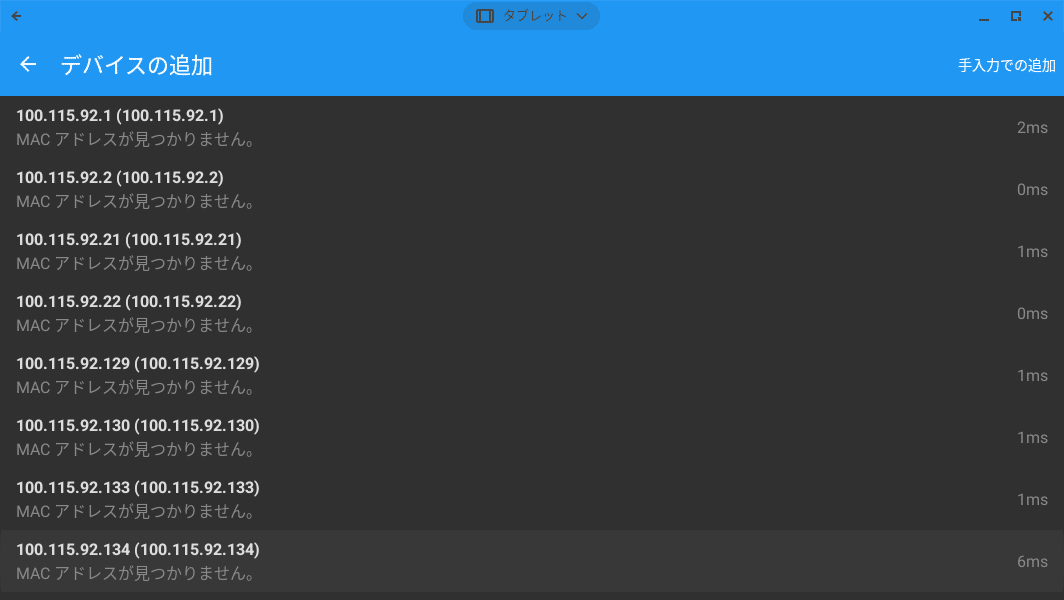
アプリの不具合か?と思い、ついでにいくつかネットワーク系のツールを入れてみるが、どれもこれも同ネットワーク内の機器のIPアドレスが「100.115.92.x」であると表示されてしまう。Chromebook自身もなぜか「100.115.92.x」と認識される。
そんな設定、した覚えがないよな~と思いつつ、OS標準の設定画面とかを調べていくと、「設定」-「ChromeOSについて」-「診断」-「接続」で見られる画面では、ChromebookのIPアドレスは見慣れた「192.168.x.x」となっていた。
どういうことだ?
OSは自分を「192.168.x.x」と認識しているのに、各アプリはChromebookを「100.115.92.x」と認識している??
Chromebookでは内部的に「100.115.92.x」が使われている(らしい)
全くわけがわからないので、直球勝負でGoogleで「chromebook ipアドレス 100.115」と検索したら、意外とすぐに「これか!」ということが見つかった。
正直、細かいことは全く理解できていないが、同ページを斜め読みした限り「ChromeOSはその内部にLinuxを持ち、内部部分では「100.115.92.x」のIPアドレス体系が使用されている、ということのようであった。
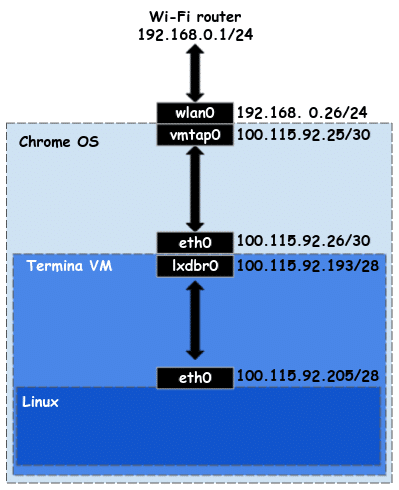
細部は間違っているのかもしれませんが、おおよそのイメージを図示するとこんな感じではないかと思います。で、Linux環境からインターネット通信をする場合、図内に登場するChrome OS、Termina、Linuxという、PC内に存在するソフトウェア達が、あたかも物理的なネットワークで繋がるような感じで、IPアドレスを持って通信しているように振る舞っているということのようです。
スマホではこのような現象にあったことがなかったので、ChromeOS特有の現象だとすれば、この説明がおそらくビンゴ!なのではなかろうか。
で、肝心のChromebookからWake On Lanを実行したい件は、結局解決できず。
Wake On Lanのアプリに無理やり「192.168.x.x」で当該マシンへ接続する設定を作ってみてもうまく動作しない。何か他に原因があるのかもしれないが、本日はここで打ち止め。
調べる限り、ChromebookからWake On Lanができることを前提として書かれている記事が見つかるので、何らか方法はありそうな気がするのだけど…
おまけ:Chromebookで「ファイル共有を追加」
Chromebookの「ファイル」アプリでSamba経由でファイル共有するための設定方法が今一つ良くわかっていなかったが、今回の作業の中でうまくいった設定を忘れないようにメモ。
なお、「ファイル共有を追加」は、「設定」-「システム環境設定」-「ネットワークファイル共有」-「ファイル共有を追加」から行ける。
・ファイル共有URL
… smb://<IPアドレス>/<共有フォルダ>
※共有フォルダまで入力しないと「追加」ボタンを押せない
・表示名
… 「ファイル」アプリで表示させたい名前
※デフォルトだと「ファイル共有URL」と同じになってしまう
・ユーザ名、パスワード
… 必要に応じて設定
ただし、非常に古いNASには上記でも接続ができなかった。
使用しているうち、もっとも古いNAS(Samba v1だったと記憶)は「ネットワーク上に見つからない」、またそれより少し新しいNAS(Samba v2だったと記憶)は「Samba v2以降でないと接続できない」と出てしまう。後者はSamba v2なはずなのだが…
追記1:FingでWake On Lanができる
ネットワークツールである「Fing」に、「ツール」-「ネットワークのトラブルシューティング」としてWake On Lanの機能がある。
これを使ってローカルネットワーク内のWindowsをスリープから復帰できることを確認した。
Fingの同機能では、対象として「ローカル」と「リモート」を選択できるが、ローカルネットワーク内のPCであっても「リモート」を選択することがポイント。あとはMACアドレス、IPアドレス、ポート番号(9で通った)をそれぞれ指定する。
最初に使用した「Wake On Lan」には、このローカルかリモートかを選択する場面が無いため、暗黙的にローカル向けの挙動(ネットワーク内にブロードキャスト?)となっていて、結果として「110.115.92.x」→「192.168.x.x」の壁を越えられていないのかもしれない。
当面はFingで良さそうだが、起動までに若干操作の手間がかかったりするので、もっと良いツールがあれば良いかも。
ただ、その他のツール(tracertとか)もChromebook上できちんと動いているので、ネットワーク全般のツールとして有用そうである。
